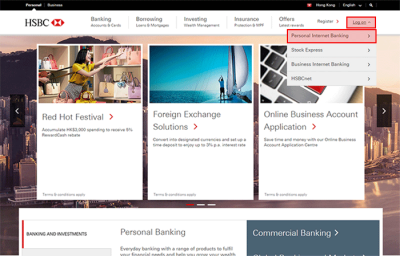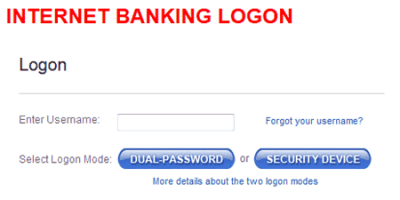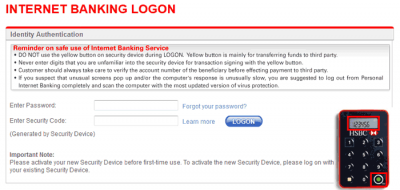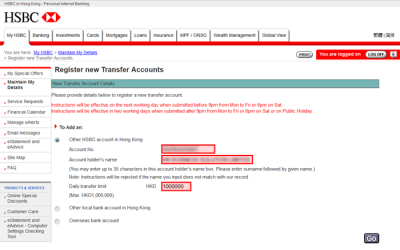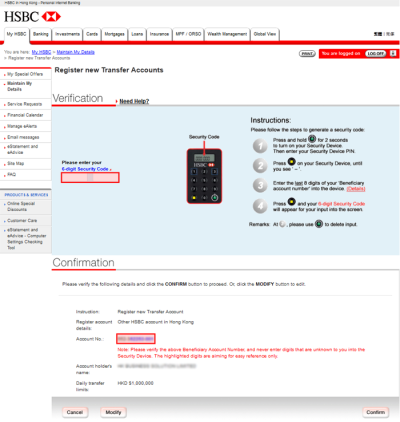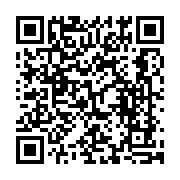送金先(振り込み先)の登録方法
同一口座への定期的な送金がある方は、インターネットバンキングより送金先を登録することをおすすめします。書類での登録申請については「申請書類一覧や連絡先」ページから書類をダウンロードし、お手続きを進めてください。
インターネットバンキングで送金先を登録する方法
1.HSBCのWEBからPersonal Internet Bankingの「LOG ON」ボタンをクリック
2.Enter Usernameを入力し、「SECURITY DEVICE」をクリック
3.SECURITY DEVICEを使用しログインします。
Enter Passwordを入力し、セキュリティデバイスの電源(緑のボタン長押し)を入れます。
セキュリティデバイスのPIN番号を入力しデバイスにログインします。
再度、緑のボタンを押して出てきた数字をEnter Security Codeに入力し「LOGON」を押す。
4.LOGON後、TOP画面に遷移します。
Maintain MyDetailsをクリックし、次にRegister new Transfer Accountsをクリックします。
5.Register new Transfer Accountsページに遷移します。
登録先口座が以下のどれにあたるかチェックボックスから選択してください。
・Other HSBC account in Hong Kong(香港HSBC銀行の口座)
・Other local bank account in Hong Kong(香港内のHSBC銀行以外の銀行口座)・Overseas bank account(海外の銀行口座)
このページではOther HSBC account in Hong Kongにチェックを入れた場合で説明します。
・Account No.に、普通預金の口座番号を入力します。
・Account holder’s nameに、送金先の相手を入力します。(名前が紐づかない場合は拒否されます。)
・Daily transfer limitには、一日の最大送金額を入力します。(1,000,000香港ドルがリミットです。)
入力が完了次第「Go」を押してください。
6.Verificationページに遷移します。セキュリティデバイスをご用意ください。
SECURITY DEVICEの電源(緑のボタン長押し)を入れ、PIN番号を入力してデバイスにログインします。
デバイスの黄色ボタンを押し、下部の赤枠に表示された青字の数字を入力し、もう一度黄色ボタンを押すと6ケタの番号が表示されます。表示された数字を上部赤枠の6-digit Security Codeに入力し、最後に「Confirm」を押します。
7.Acknowledgement画面が表示されれば送金先の登録が完了となります。
送金先設定が完了した後は、HSBCに登録済みの携帯電話宛にSMSで完了通知が届きます。
ご質問がございましたら、当社までご連絡ください。